在 Amazon Prime Video 上播放您喜爱的节目时,自动播放功能可以让您省去使用遥控器的麻烦。但是,当您入睡或与您的伴侣或家人一起看东西时,自动播放可能会破坏这种便利。在浏览 Amazon Prime Video 时,如果您在内容标题卡上停留超过两秒,预告片或促销内容就会开始播放。这可能很烦人和分散注意力。

如果您喜欢在不看预告片或其他短片的情况下观看内容,情况会更糟。幸运的是,在禁用自动播放功能后,您可以省去滚动剧集列表来找出哪些是您没有看过的。这篇文章将向您展示如何在 Amazon Prime Video 中关闭自动播放。
如何关闭网络上 PRIME VIDEO 的自动播放
您可能在 Windows 上有 Amazon Prime Video 应用程序,在网络浏览器中使用它也很方便。当您关闭 Prime Video 网站上的自动播放功能时,该更改会与 Windows 应用程序同步。因此,您必须从网络浏览器或官方应用程序中关闭该功能。这是如何做的。
第 1 步: 在计算机上的浏览器中打开 Prime Video 。
访问亚马逊 Prime 视频
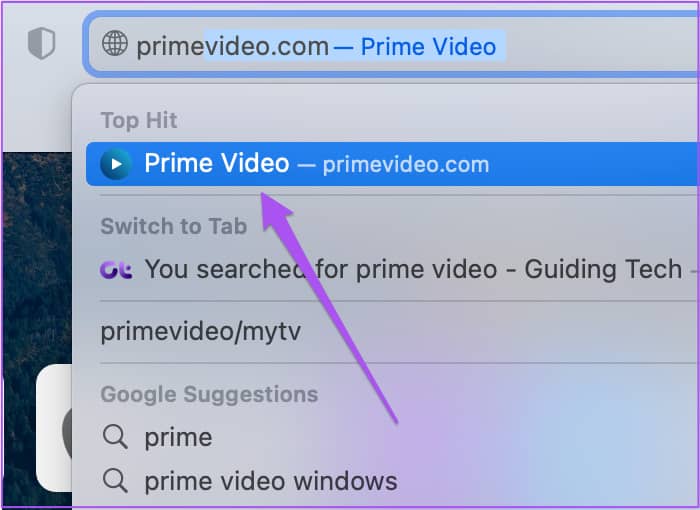
第 2 步: 使用您的亚马逊帐户登录。
第 3 步: 单击右上角的个人资料名称。
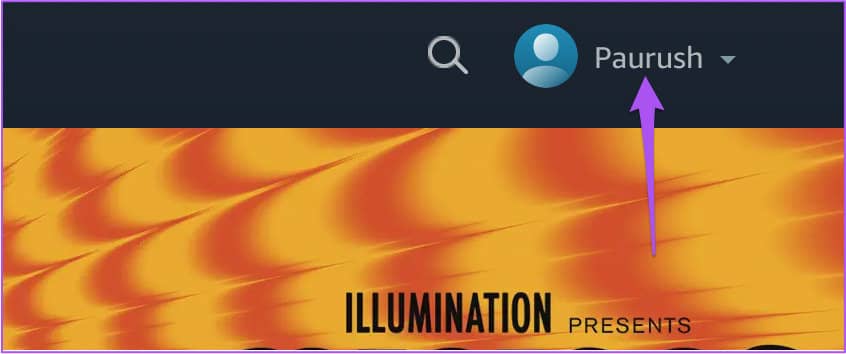
第 4 步: 从选项列表中选择帐户和设置。
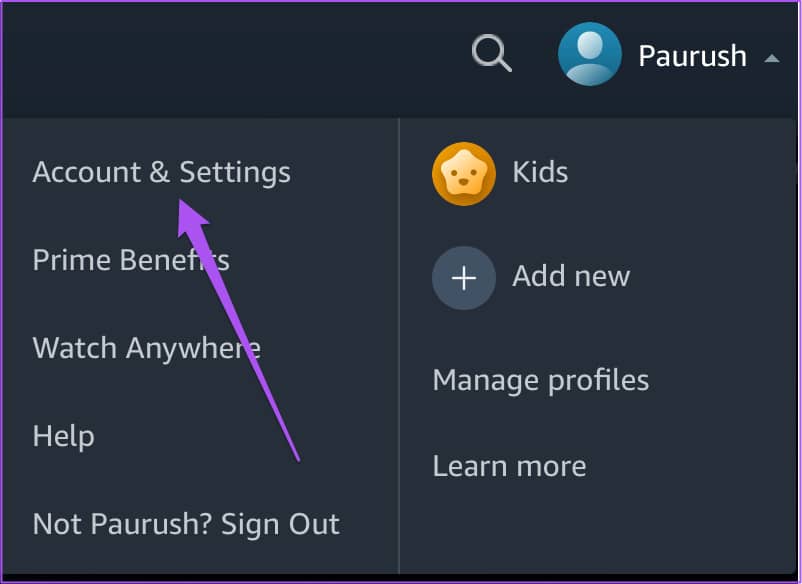
第 5 步: 在“帐户和设置”菜单中,单击顶部的“播放器”选项卡。
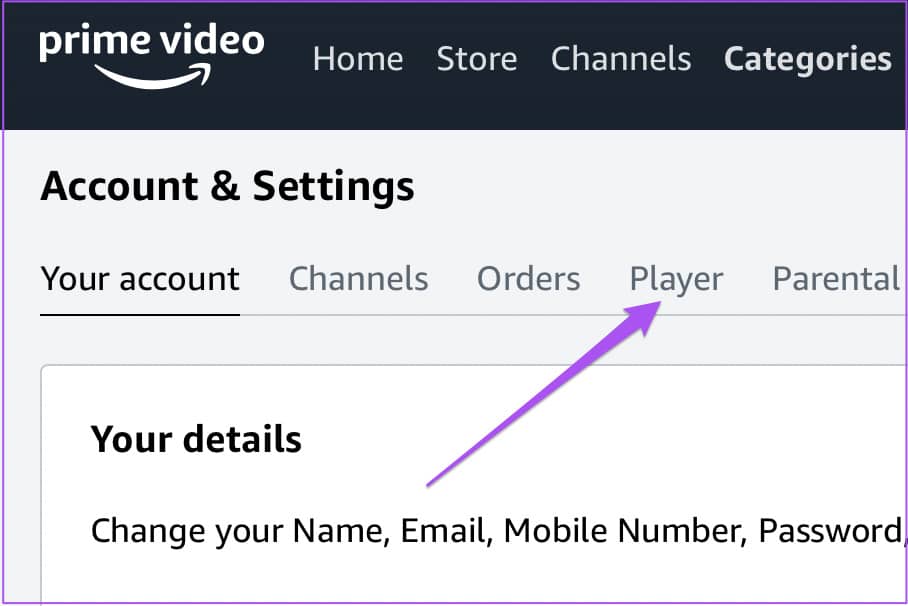
在“播放器”选项卡下,您有两个选项——自动播放和自动播放预告片。
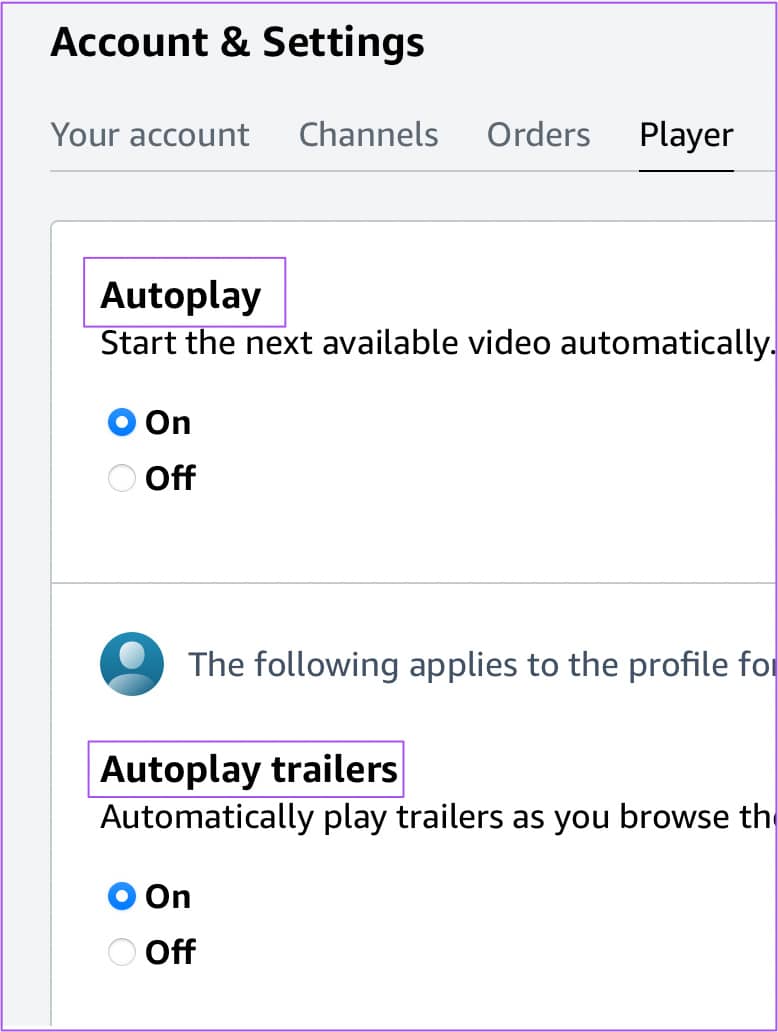
第 6 步: 根据您的喜好,单击特定选项下的关闭以关闭自动播放。
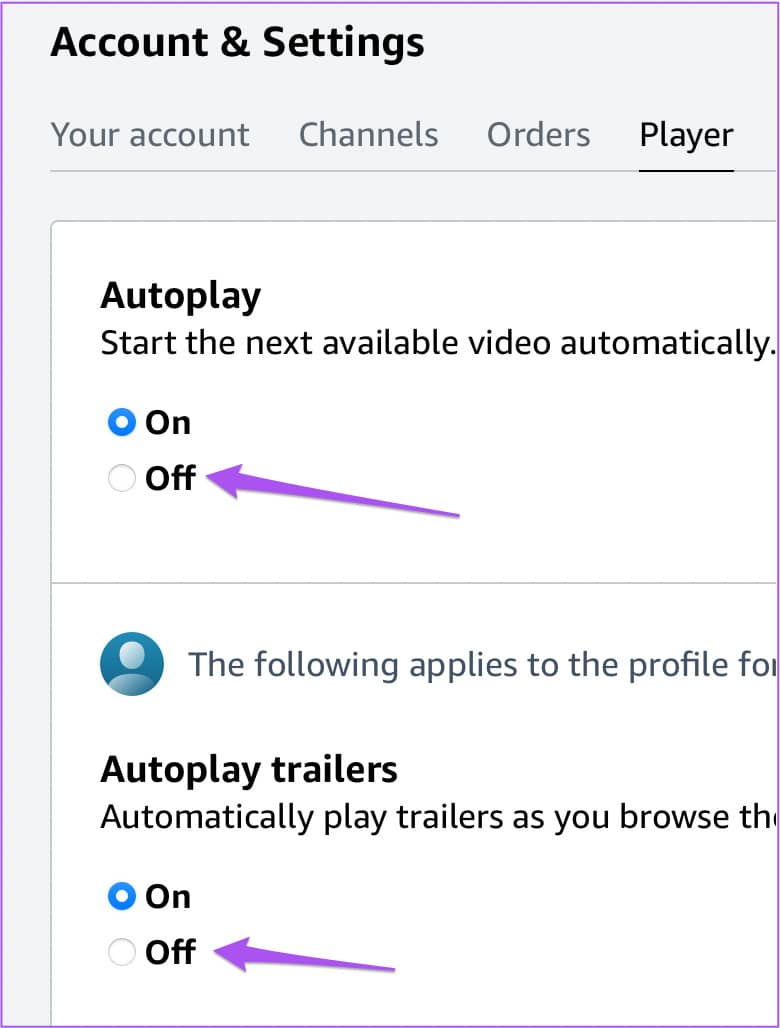
当您在适用于 Windows 的 Prime Video 应用程序中使用相同的亚马逊账户时,这些更改也将适用于那里。
如何在 MAC 上关闭 PRIME VIDEO 的自动播放
Prime Video 应用程序也适用于 Mac,您可以使用它来禁用自动播放功能。以下是关闭自动播放功能的方法。在开始执行这些步骤之前,请确保您在 Mac 上使用的是其最新版本的应用程序。
第 1 步: 按 Command + 空格键打开 Spotlight 搜索,键入 Prime Video, 然后按回车键。
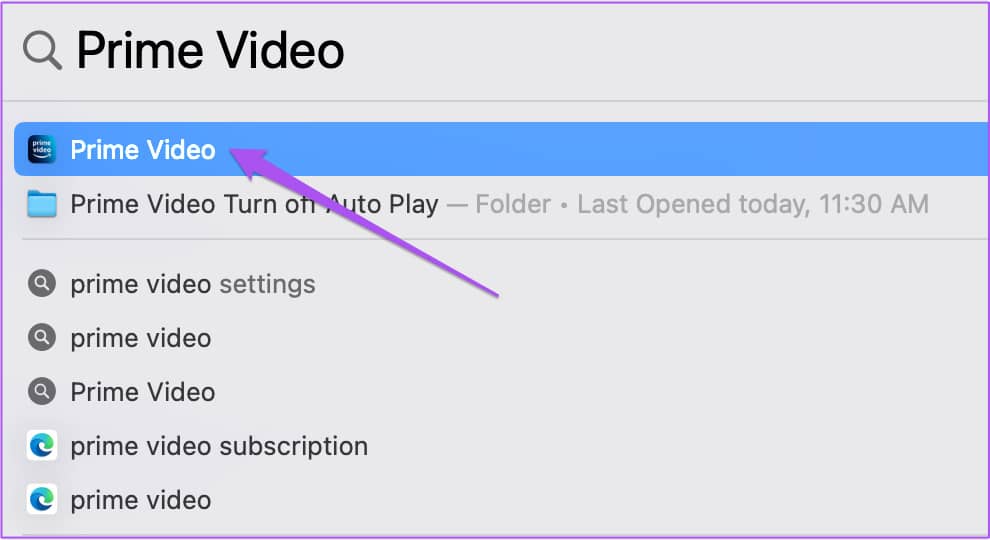
第 2 步: 单击应用程序右下角的“我的资料”。
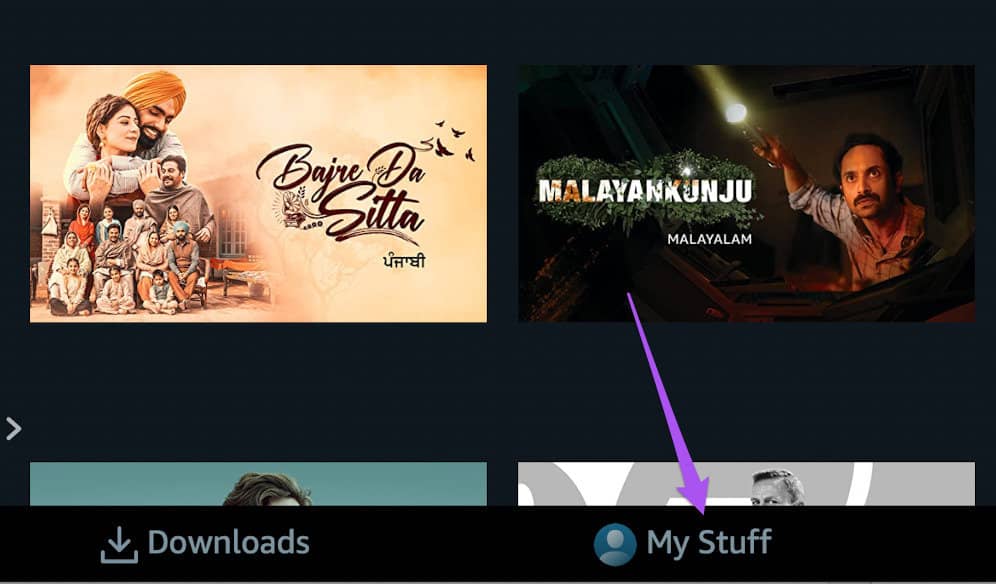
第三步: 点击右上角的设置图标。
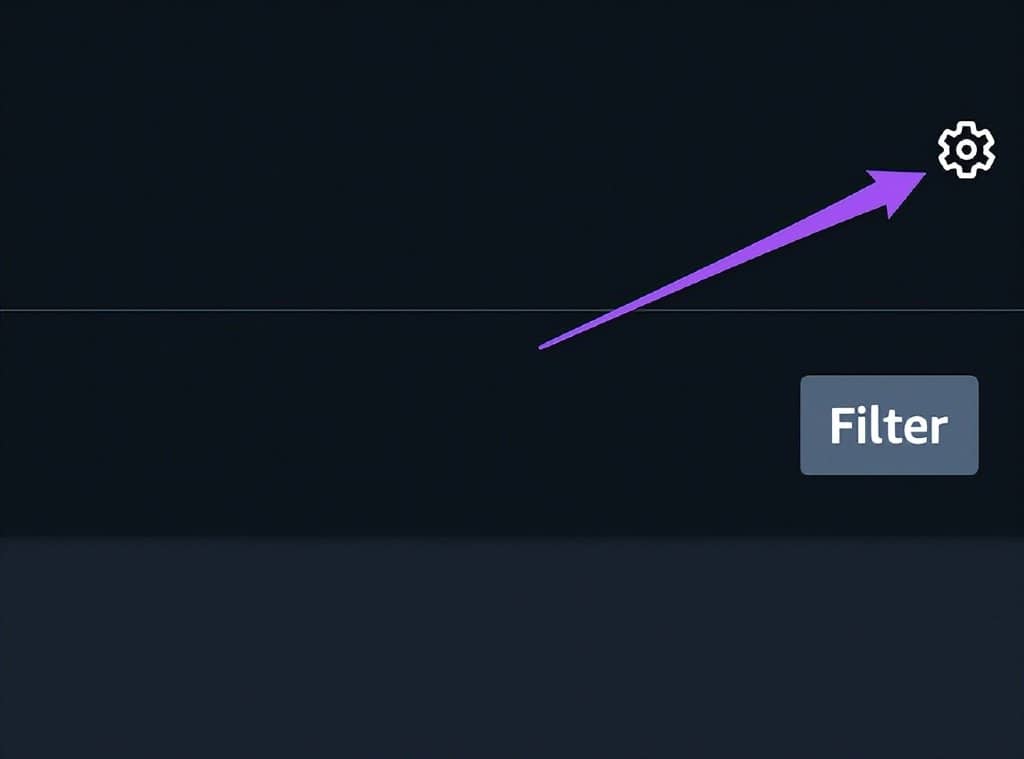
第 4 步: 从选项列表中,单击“自动播放”。
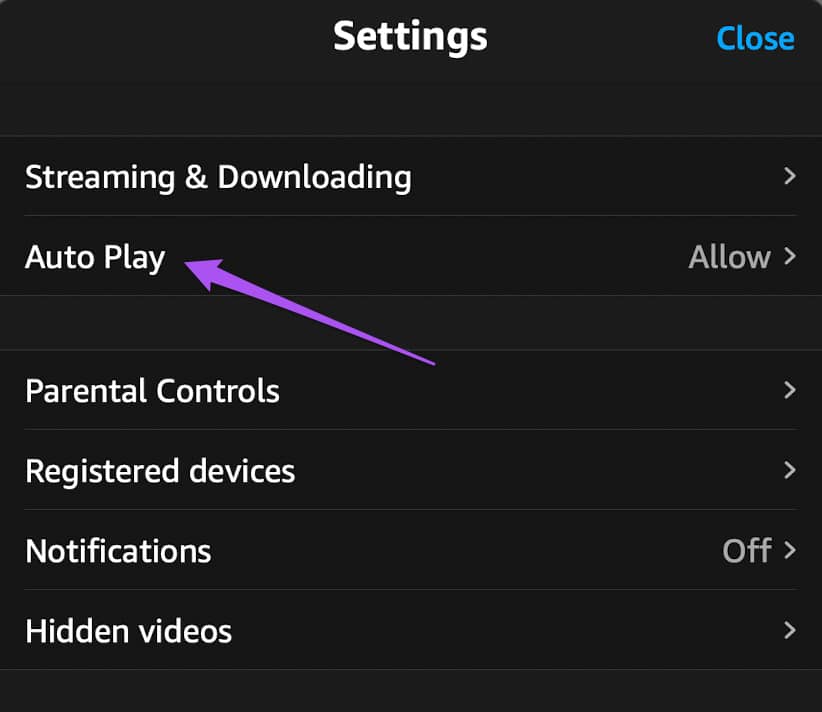
第 5 步: 点击切换按钮以禁用该功能。
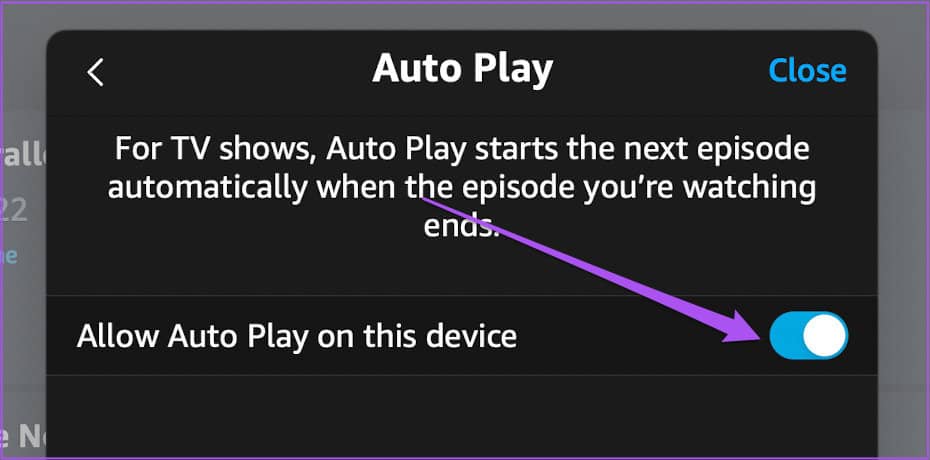
如果您无法让应用程序应用更改或它无法正常工作,请阅读我们的指南以修复 Amazon Prime Video 应用程序无法在 Mac 上运行。
如何关闭 IPHONE 上 PRIME VIDEO 的自动播放
使用 iPhone 上的 Prime Video 应用观看电影和节目非常方便。但是如果您没有意识到它的后遗症,自动播放也可能最终消耗电池电量。此外,它还可以帮助您节省互联网流量,尤其是当您使用的流量有每日限制时。我们建议您检查您是否在 iPhone 上使用最新版本的 Prime Video 应用程序。
为 iPhone 更新 Prime Video
以下是关闭自动播放功能的方法。
第 1 步: 在 iPhone 上打开 Prime Video 应用。
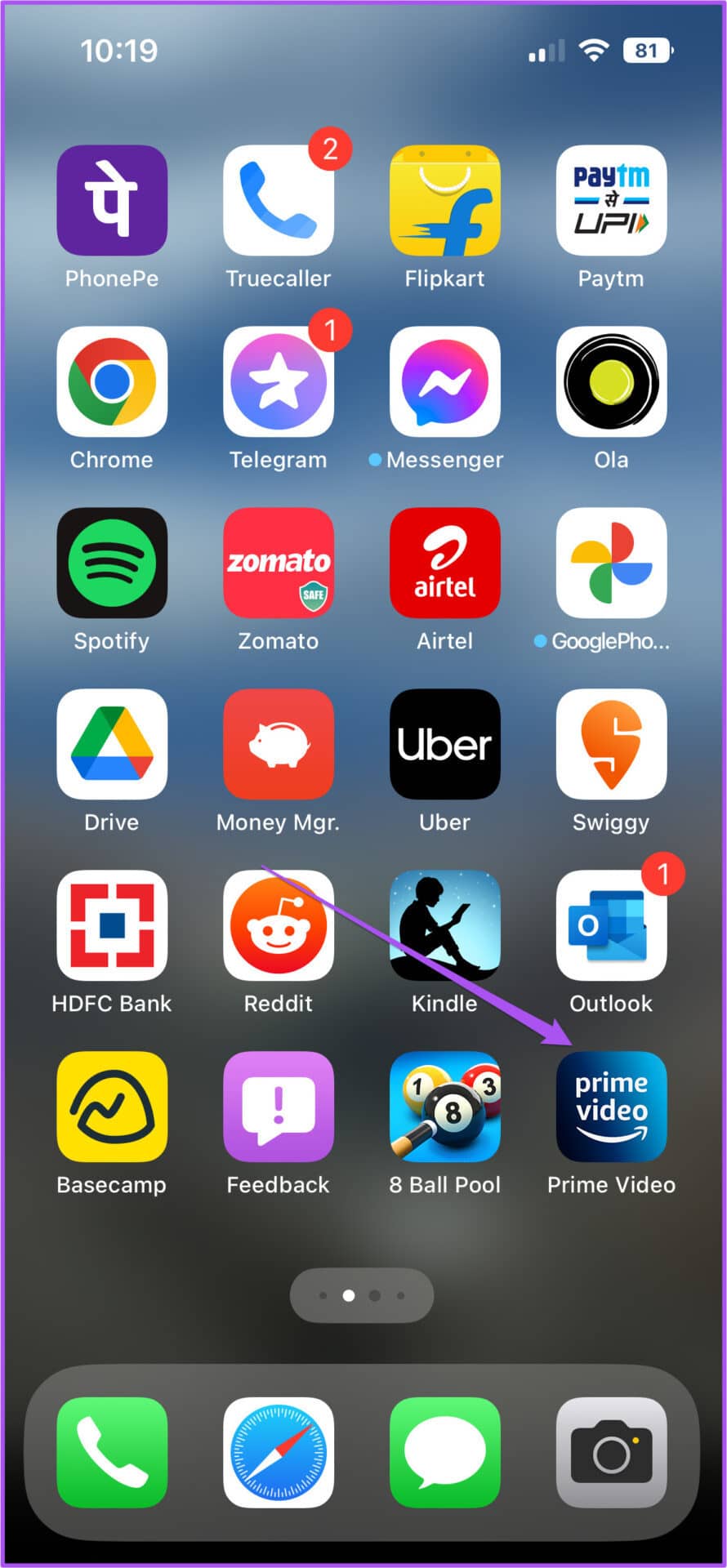
第 2 步: 点击右下角的个人资料图标。
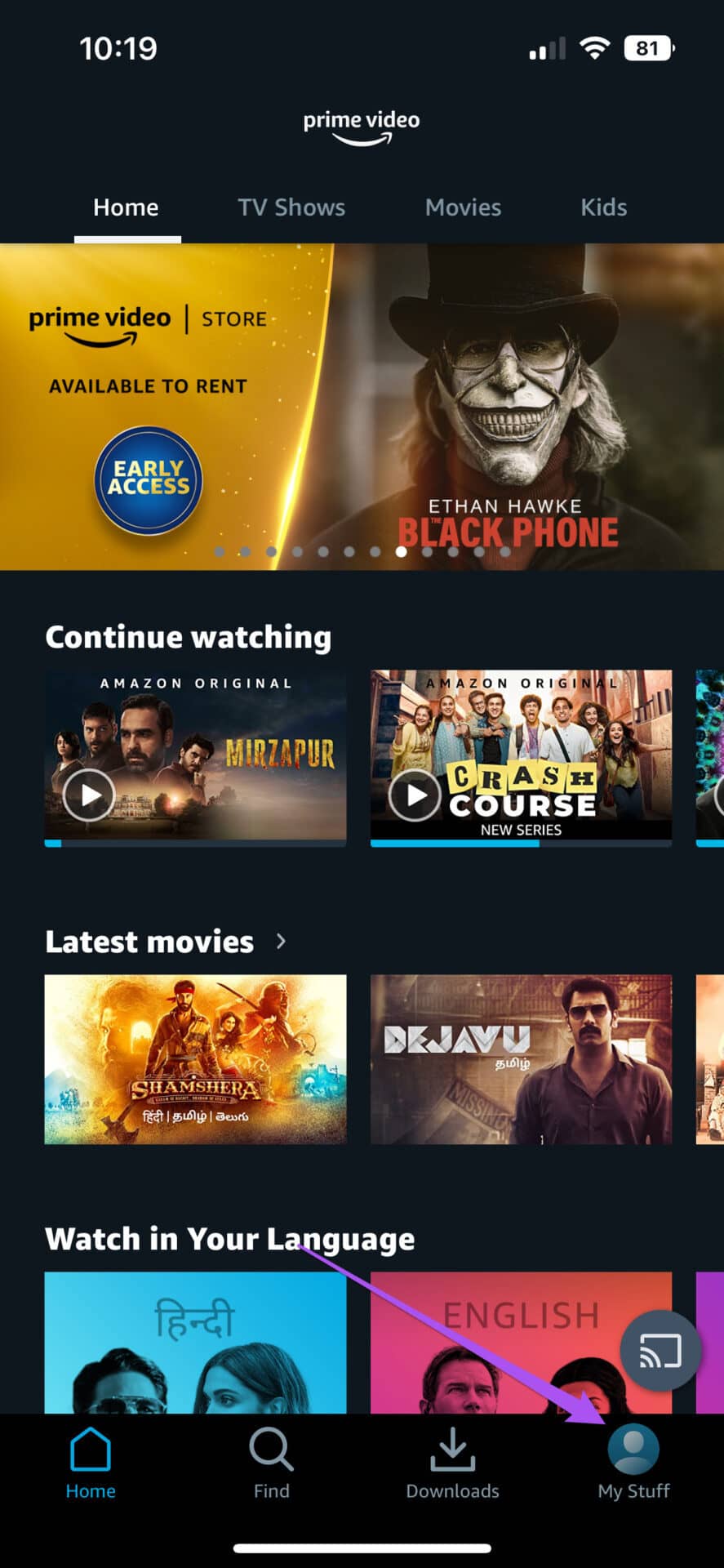
第三步: 点击右上角的设置图标。
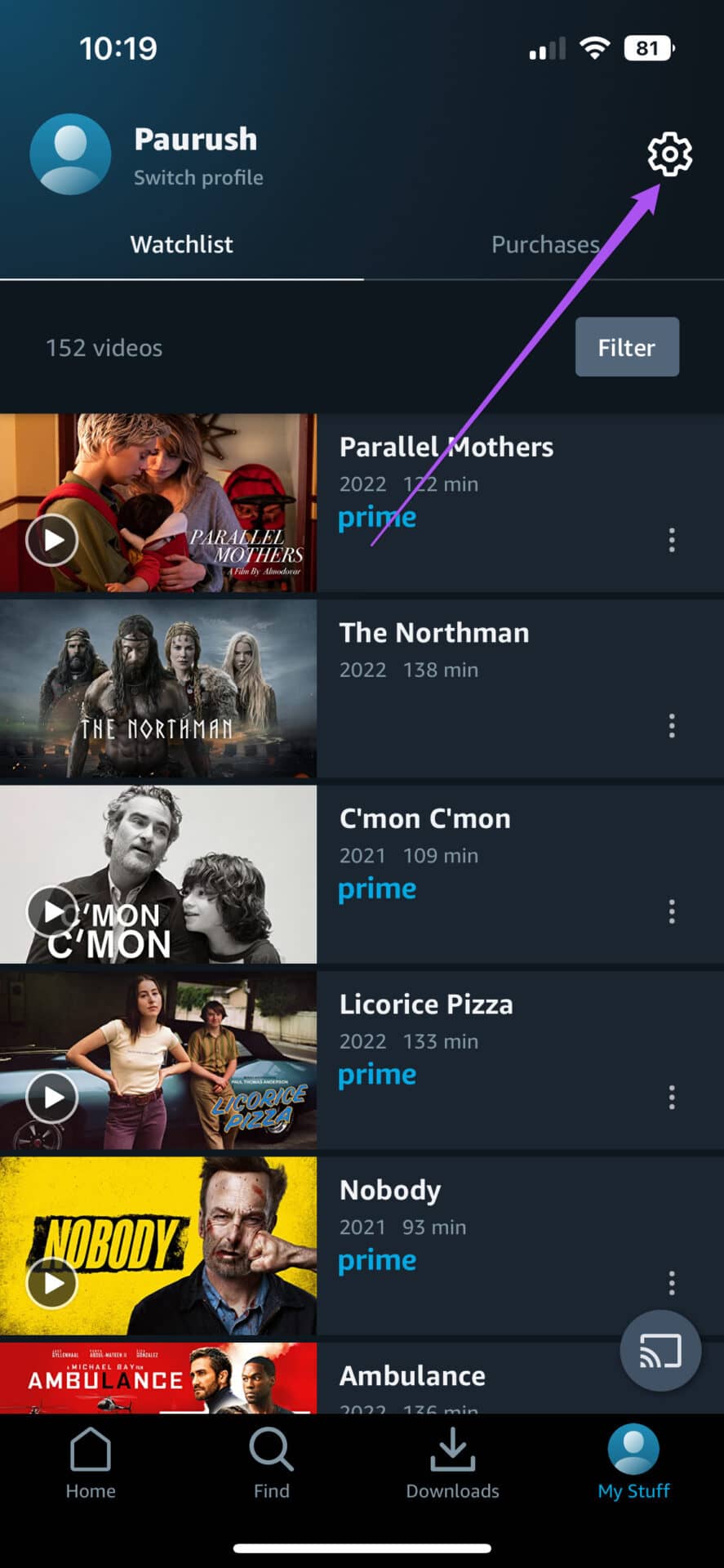
第 4 步: 从选项列表中选择自动播放。
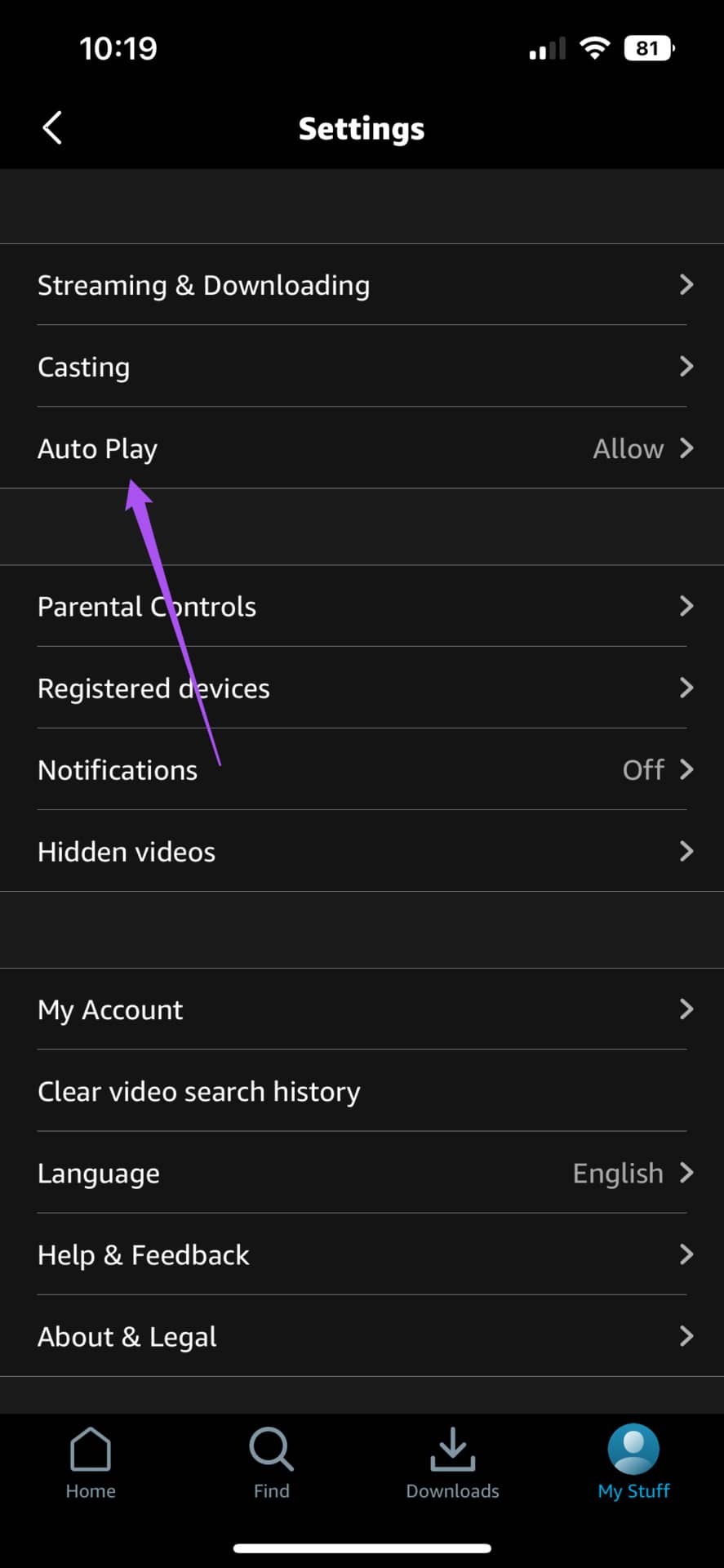
第 5 步: 点击“允许在此设备上自动播放”旁边的开关以禁用该功能。
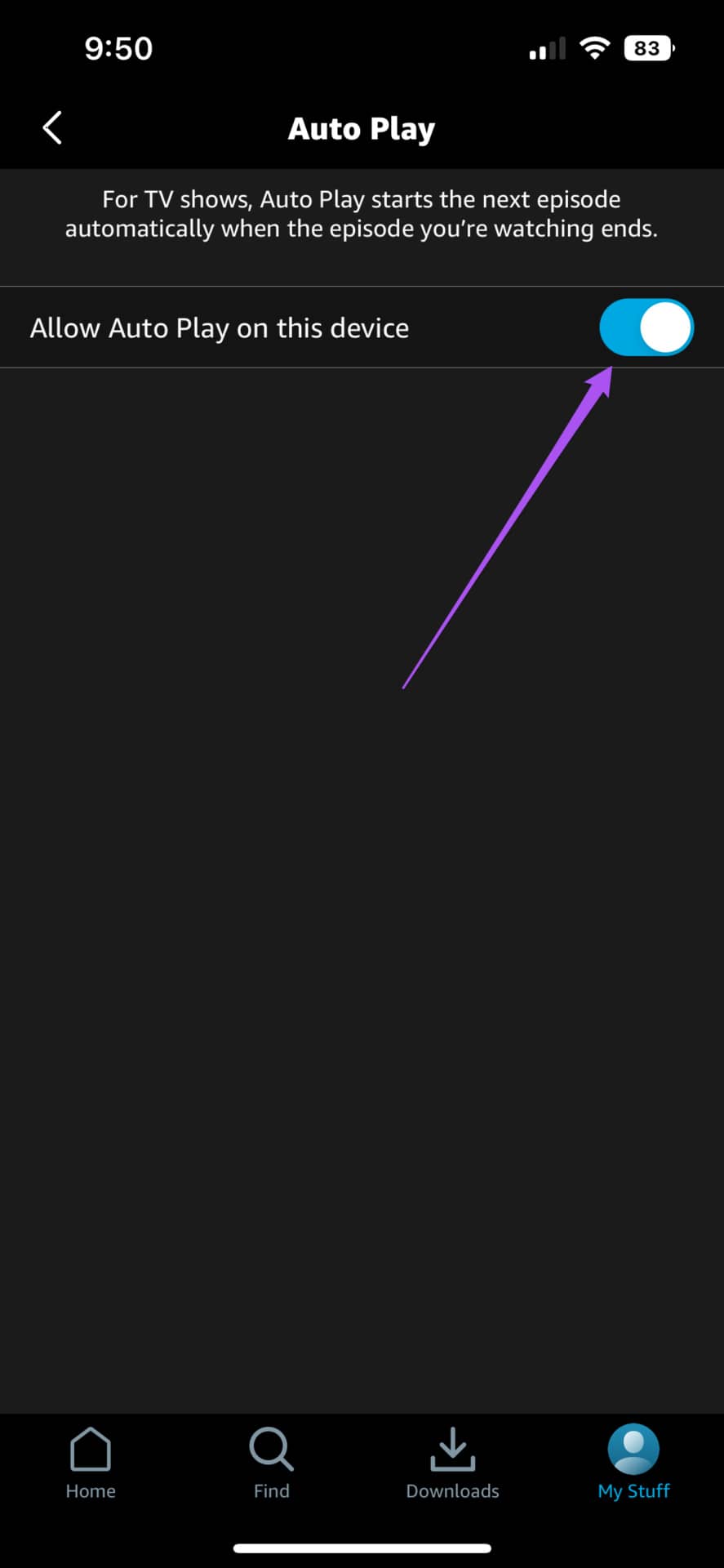
iPad 用户可以在适用于 iPadOS 的 Prime Video 应用程序上执行相同的步骤。
如何在 ANDROID 上关闭 PRIME VIDEO 的自动播放
与 iPhone 一样,您只能在适用于 Android 的 Prime Video 应用程序上选择关闭剧集的自动播放。再次,我们建议您检查您是否使用最新的应用程序版本。
为 Android 更新 Prime Video
检查最新的应用程序版本后,以下是禁用该功能的方法。
第 1 步: 在您的安卓设备上打开 Prime Video 应用。
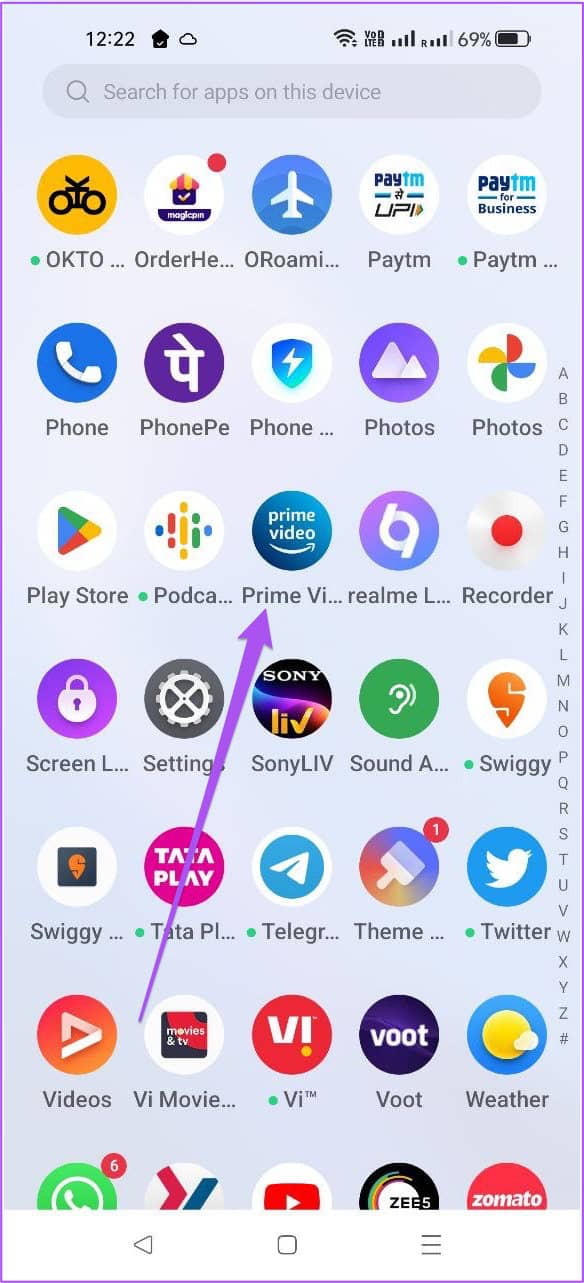
第 2 步: 点击右上角的个人资料图标。
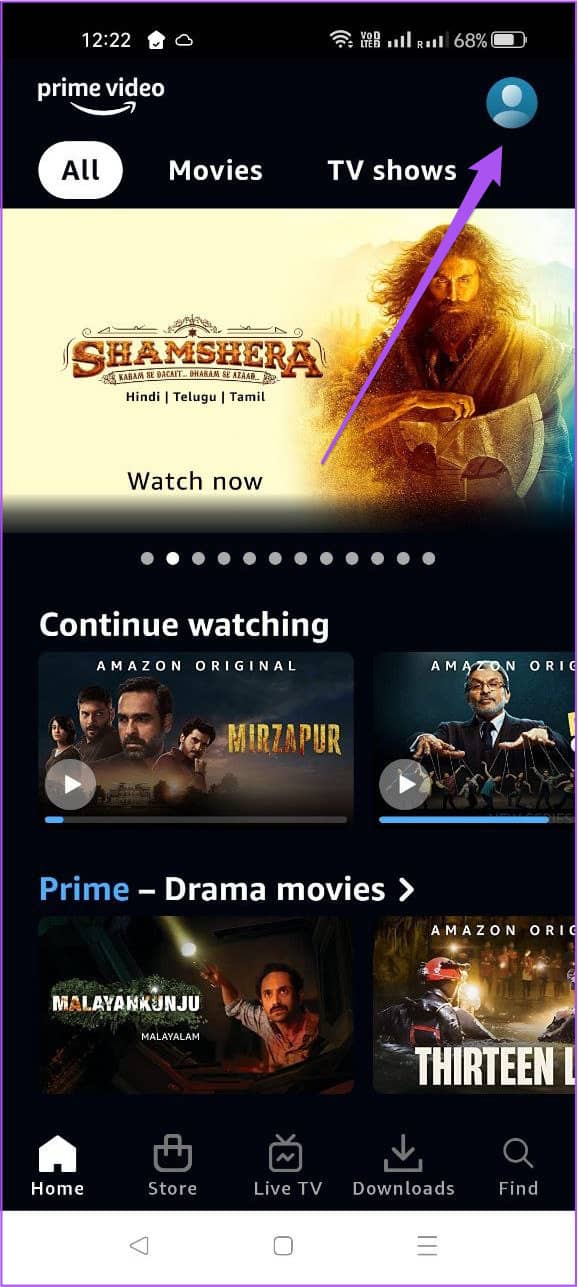
第三步: 点击右上角的设置图标。
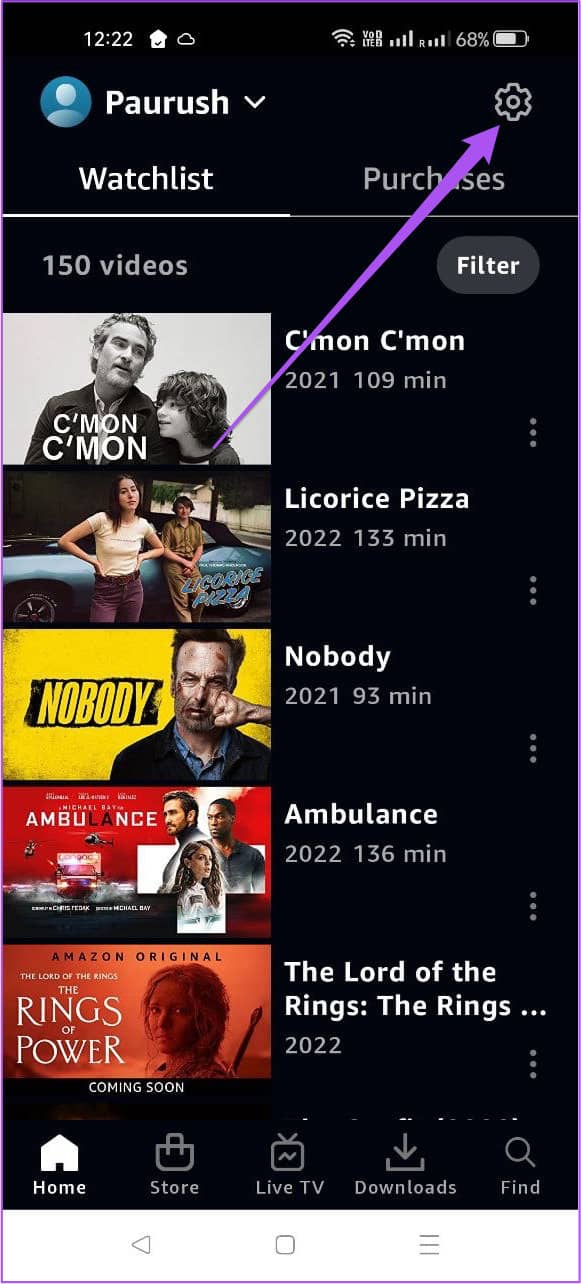
第 4 步: 从选项列表中,点击自动播放旁边的开关以关闭该功能。
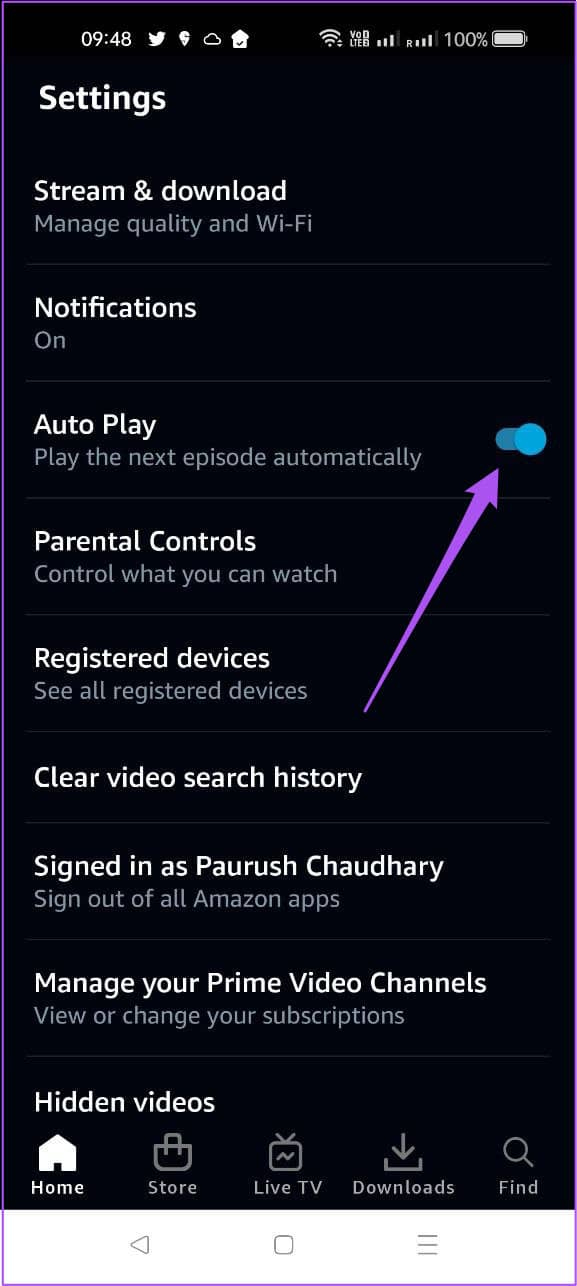
如何在 ANDROID TV 上关闭 PRIME VIDEO 的自动播放
适用于 Android TV 的 Prime Video 应用程序界面直观流畅。您可以禁用自动播放以停止自动播放应用程序中的预告片和剧集。以下是在 Android TV 上关闭 Prime Video 自动播放功能的方法。
第 1 步: 在 Android TV 上打开 Prime Video。
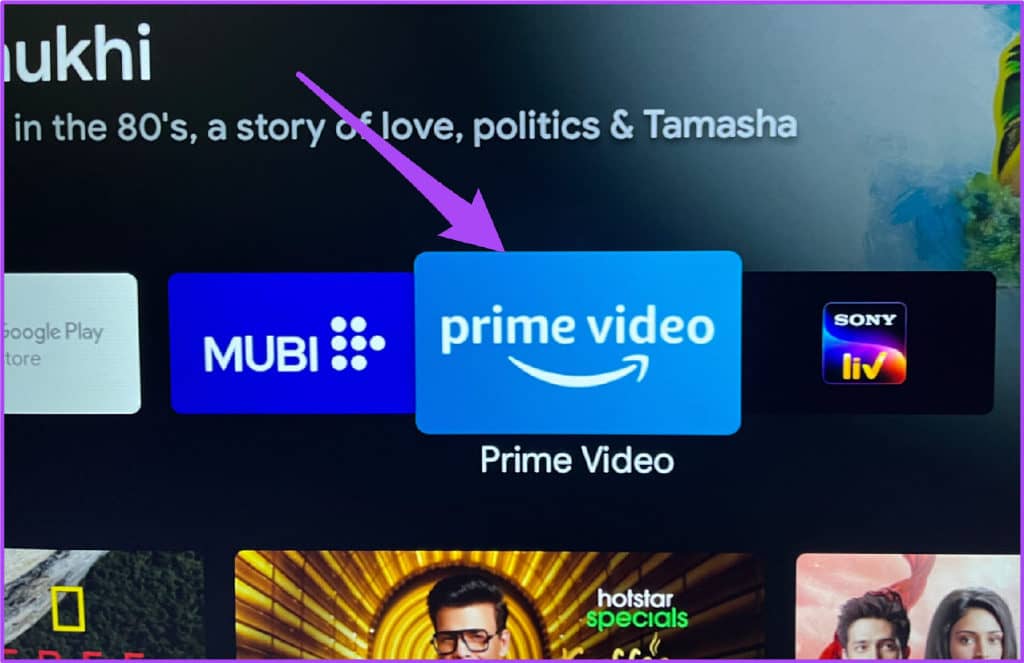
第 2 步:转到应用程序中的左侧菜单。
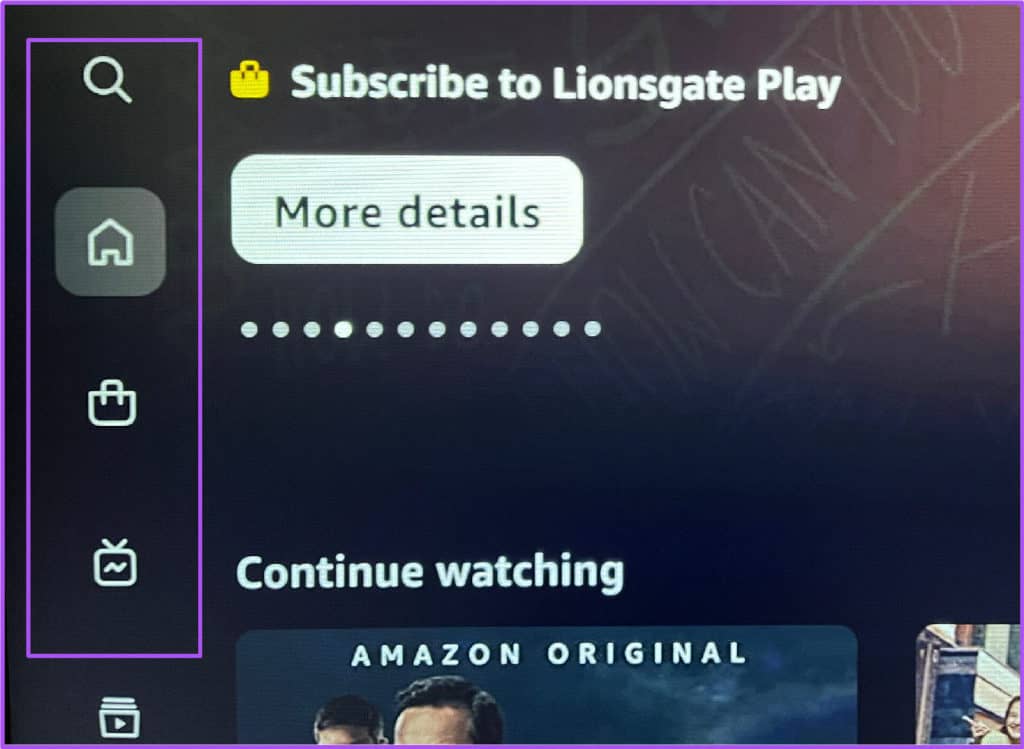
第三步: 选择左下角的设置选项。
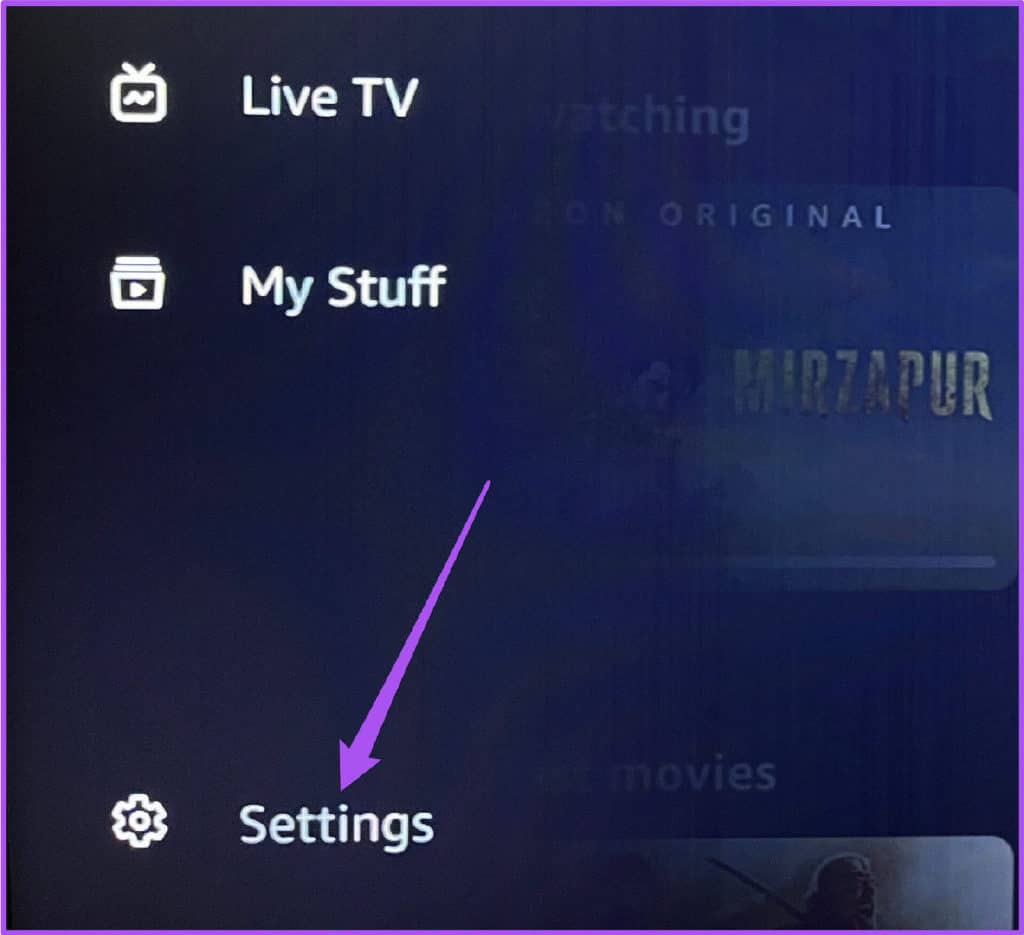
第 4 步: 从选项列表中选择自动播放。
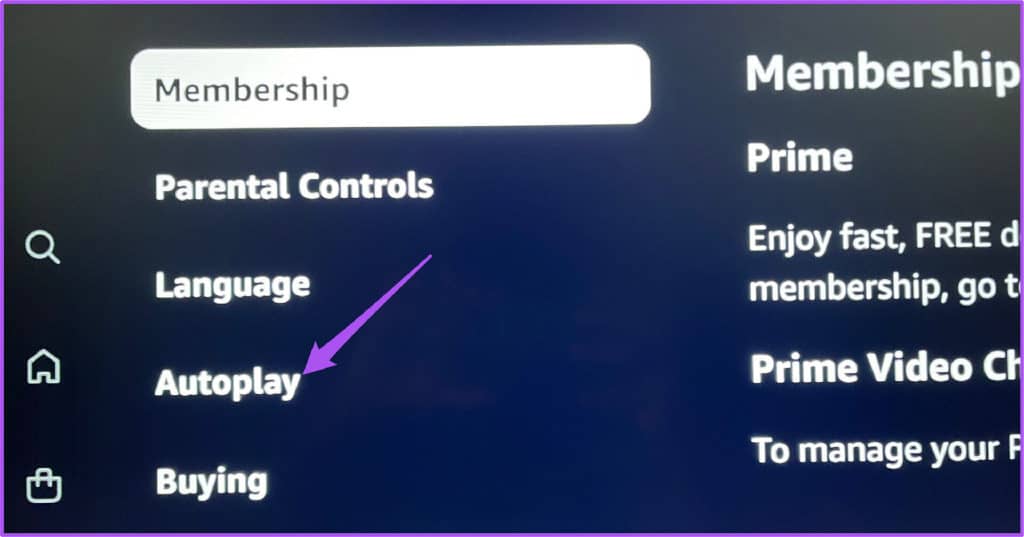
第 5 步: 选择关闭以禁用该功能。
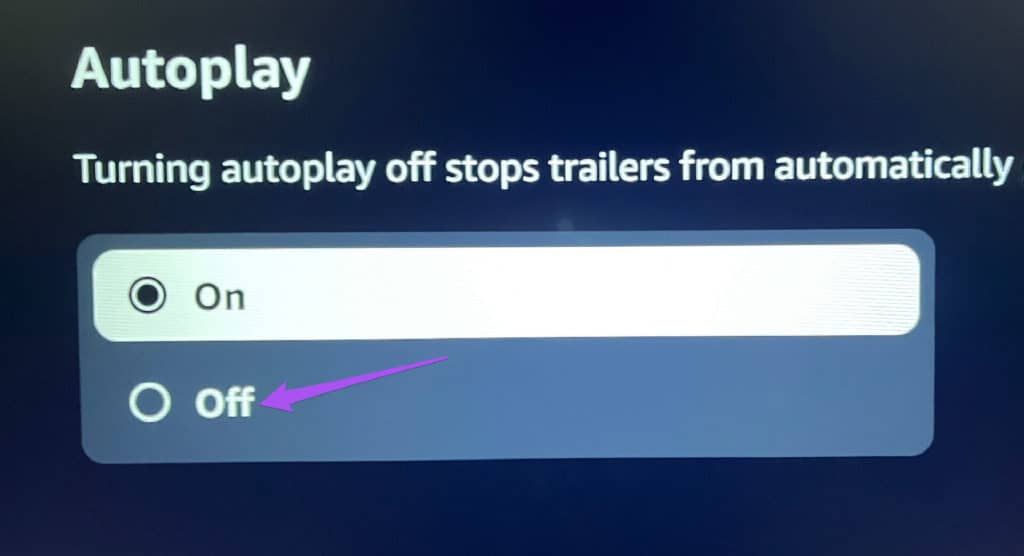
Prime Video 让您可以选择以杜比全景声 (Dolby Atmos) 观看内容。如果该功能在您的 Android TV 上不起作用,请查看我们关于如何修复杜比全景声在 Android TV 上的 Prime Video 中不起作用的帖子。
在 PRIME VIDEO 上享受无忧无虑的观看体验
Amazon Prime Video 几乎适用于所有设备。为避免对您的帐户进行不必要的访问,您可以从 Prime Video 注销或注销您的设备。但是它对你有什么帮助呢?阅读我们的帖子,了解当您在所有设备上注销 Prime Video 时会发生什么。







